win10桌面图标乱七八糟怎么重新摆放 教你摆放win10桌面图标的方法
更新时间:2021-08-21 15:17:00作者:mei
现在工作都离不开电脑,有时电脑开机后发现桌面图标摆置太乱了,想要个程序要花费很久时间,为了提高办公效率,我们可以重新摆放一些桌面图标,换成自己习惯的样式。接下去以win10专业版为例,图文教大家摆放win10系统桌面图标。
具体方法如下:
1、在桌面空白位置单击鼠标右键。
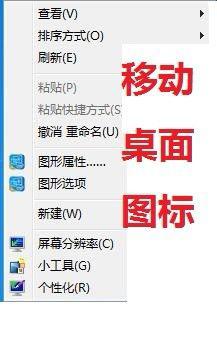
2、选择点击【查看】。
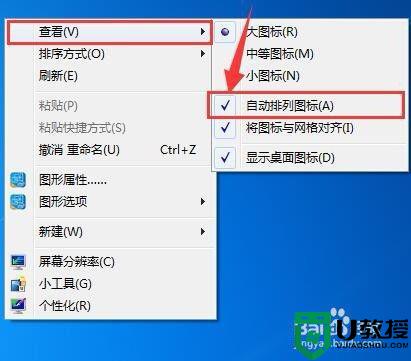
3、可以看到这里有一个,自动排列图标的选项,前面小框里有√所以不能随便摆放位置。
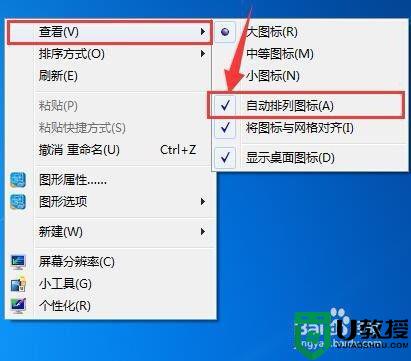
4、将这个自动排列图标选项的勾,点一下去掉。
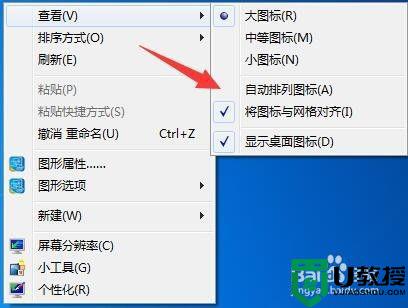
5、去掉之后可以刷新一下,然后我们可以用鼠标拉动电脑桌面的图标。这下就可以按照自己的意愿随意放置桌面的图标了。
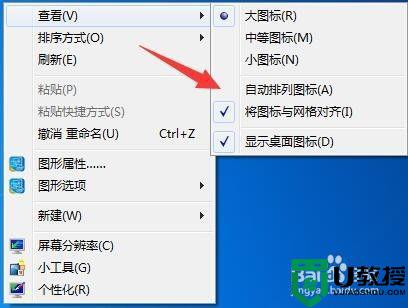
方法二:
1、点击【360安全桌面】。
2点击整理里面的【还原初始分框】即可。
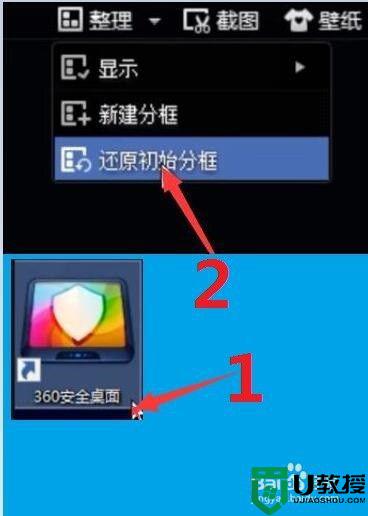
摆放win10桌面图标的方法分享到这里了,强迫症用户可以把桌面图标放在自己理想的位置,这样也可以大大提高工作效率。
win10桌面图标乱七八糟怎么重新摆放 教你摆放win10桌面图标的方法相关教程
- Win10系统桌面图标怎么随意摆放
- win10桌面图标自由摆放攻略
- w10桌面的图标想随意摆放怎么弄 win10图标自由摆放的设置方法
- 电脑图标怎么随意摆放位置 win10电脑图标随意摆放位置方法介绍
- 电脑桌面图标怎么设置,随自己放置win10 电脑桌面图标怎么随意放置win10系统
- win10刷新桌面图标乱跑怎么办 win10桌面一刷新图标就全乱了处理方法
- win10便笺怎么放在桌面 教你把win10便笺放在桌面的方法
- 教你快速把“我的电脑”图标放到win10桌面上
- win10桌面图标变暗怎么调亮 win10桌面图标变暗的解决方法
- win10开机桌面图标乱了怎么回事 win10开机桌面图标被打乱的三种解决方法
- Win11如何替换dll文件 Win11替换dll文件的方法 系统之家
- Win10系统播放器无法正常运行怎么办 系统之家
- 李斌 蔚来手机进展顺利 一年内要换手机的用户可以等等 系统之家
- 数据显示特斯拉Cybertruck电动皮卡已预订超过160万辆 系统之家
- 小米智能生态新品预热 包括小米首款高性能桌面生产力产品 系统之家
- 微软建议索尼让第一方游戏首发加入 PS Plus 订阅库 从而与 XGP 竞争 系统之家
热门推荐
win10系统教程推荐
- 1 window10投屏步骤 windows10电脑如何投屏
- 2 Win10声音调节不了为什么 Win10无法调节声音的解决方案
- 3 怎样取消win10电脑开机密码 win10取消开机密码的方法步骤
- 4 win10关闭通知弹窗设置方法 win10怎么关闭弹窗通知
- 5 重装win10系统usb失灵怎么办 win10系统重装后usb失灵修复方法
- 6 win10免驱无线网卡无法识别怎么办 win10无法识别无线网卡免驱版处理方法
- 7 修复win10系统蓝屏提示system service exception错误方法
- 8 win10未分配磁盘合并设置方法 win10怎么把两个未分配磁盘合并
- 9 如何提高cf的fps值win10 win10 cf的fps低怎么办
- 10 win10锁屏不显示时间怎么办 win10锁屏没有显示时间处理方法

